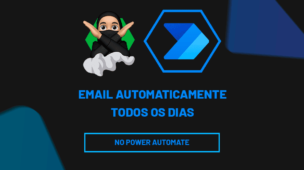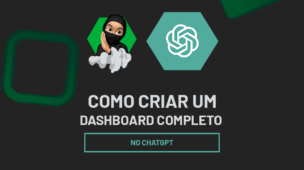Para aqueles que estão dando os seus primeiros passos no mundo do Excel, saiba que não há necessidade de se sentir sobrecarregado com tabelas extensas e montanhas de dados. Eis que a função PARALIN surge para nós estimados usuários do Excel como verdadeiro um salva-vidas, permitindo assim, que possamos simplificarmos as visualizações complexas em apenas uma linha. Em outras palavras, isso torna a análise de informações uma experiência acessível e direta, ou seja, agradável.
Além disso, desvendemos também os segredos por trás do uso eficiente da nossa querida função PARALIN no (Excel 365), proporcionando assim, a você a confiança necessária para manipular dados de forma inteligente e eficaz. Bora lá?
Conheça abaixo as sintaxes da nossa função:
Sintaxes da Função PARALIN:
=PARALIN( array ; [ignore] ; [scan_by_column] )
- Array: Selecione uma coluna ou uma tabela;
- [ignore]: Argumento opcional. Você escolhe se pretende ignoras células vazias e valores de erros;
- [scan_by_column]: Escolha como a tabela deve ser extraída, começando a extração por coluna ou por linha.
Baixe a planilha para praticar o que foi ensinado neste tutorial:
Como Usar a Função PARALIN no Excel 365
Antes de mais nada, perceba quem em nossa tabela a seguir, teremos que relacionar todos os dados em somente uma linha:
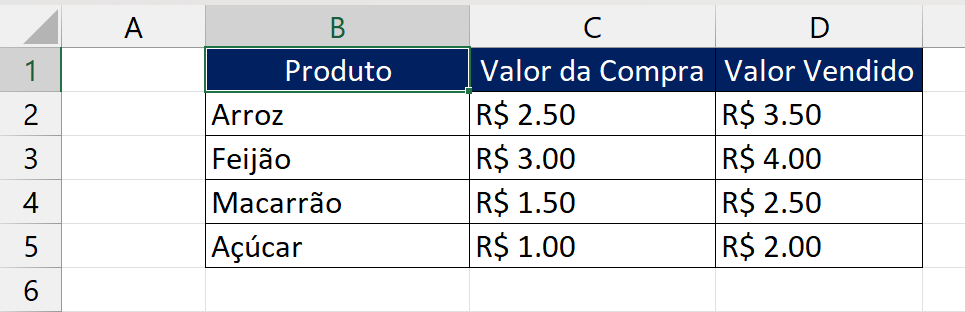
Logo depois, abrindo a função PARALIN, na primeira sintaxe selecionaremos todos os dados da matriz:
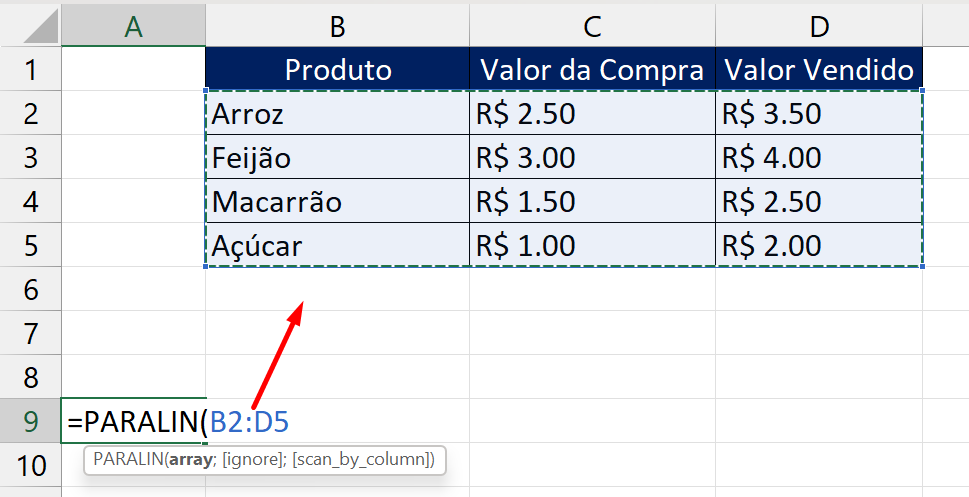
Na próxima sintaxe, digite 3 para ignorar células vazias e valores de erros:
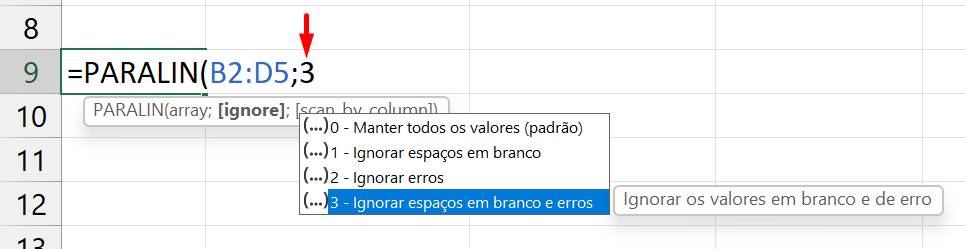
A função não irá mostrar células vazias e erros no resultado, caso exista esse tipo de conteúdo na tabela.
Na última sintaxe, insira 0 para verificar a tabela por linha.
Essa verificação passará por cada linha da tabela, organizando os dados em somente uma única linha.
- Exemplo: A primeira linha da tabela será extraída, depois a segunda e depois a terceira, e assim sucessivamente.
Para finalizar, confirmaremos a função e visualizar o resultado:
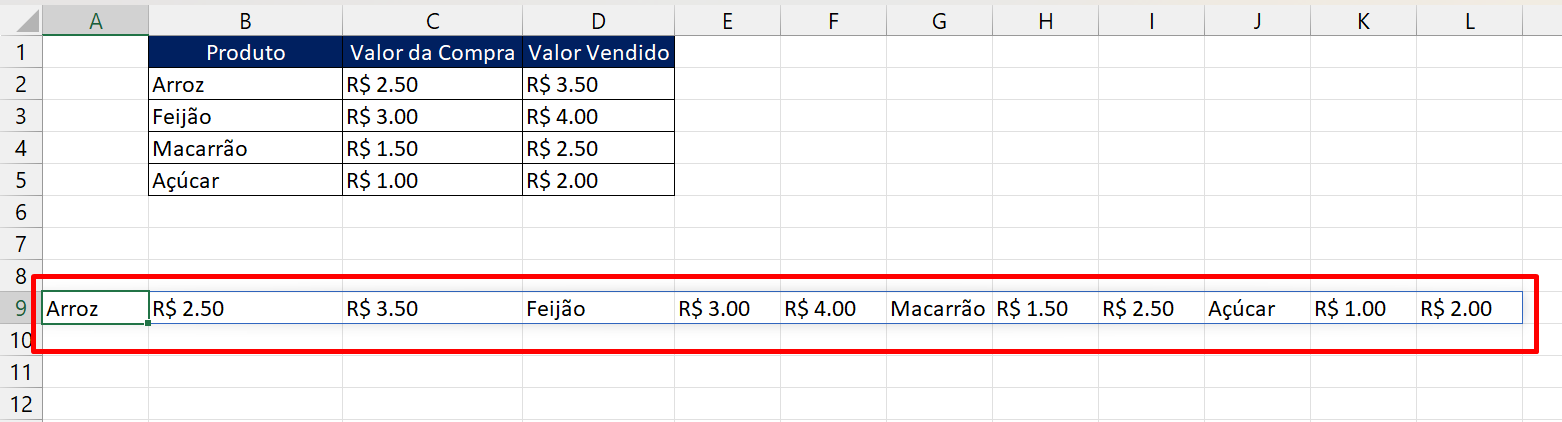
Curso de Excel Completo: Do Básico ao Avançado.
Quer aprender Excel do Básico ao Avançado passando por Dashboards? Clique na imagem abaixo e saiba mais sobre este Curso de Excel Completo. 
Por fim, deixe seu comentário sobre se gostou deste post tutorial, gostou da função PARALIN? Conte-nos se você irá usar essas técnicas em suas planilhas de Excel. E você também pode enviar a sua sugestão para os próximos posts. Até breve!


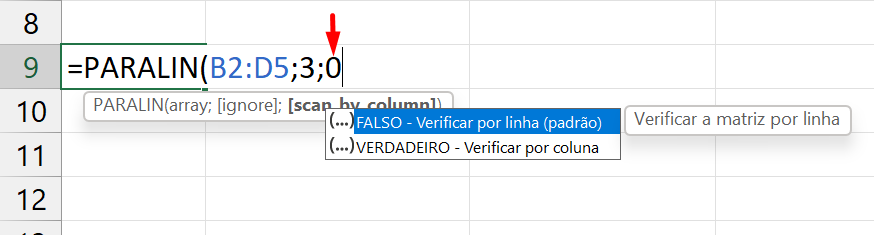


![DUAS-MANEIRAS-DE-ATRIBUIR-VALORES-NAS-VARIÁVEIS-[VBA] (1) Duas Maneiras de Atribuir Valores nas Variáveis [VBA]](https://ninjadoexcel.com.br/wp-content/uploads/2023/07/DUAS-MANEIRAS-DE-ATRIBUIR-VALORES-NAS-VARIAVEIS-VBA-1-304x170.jpg)